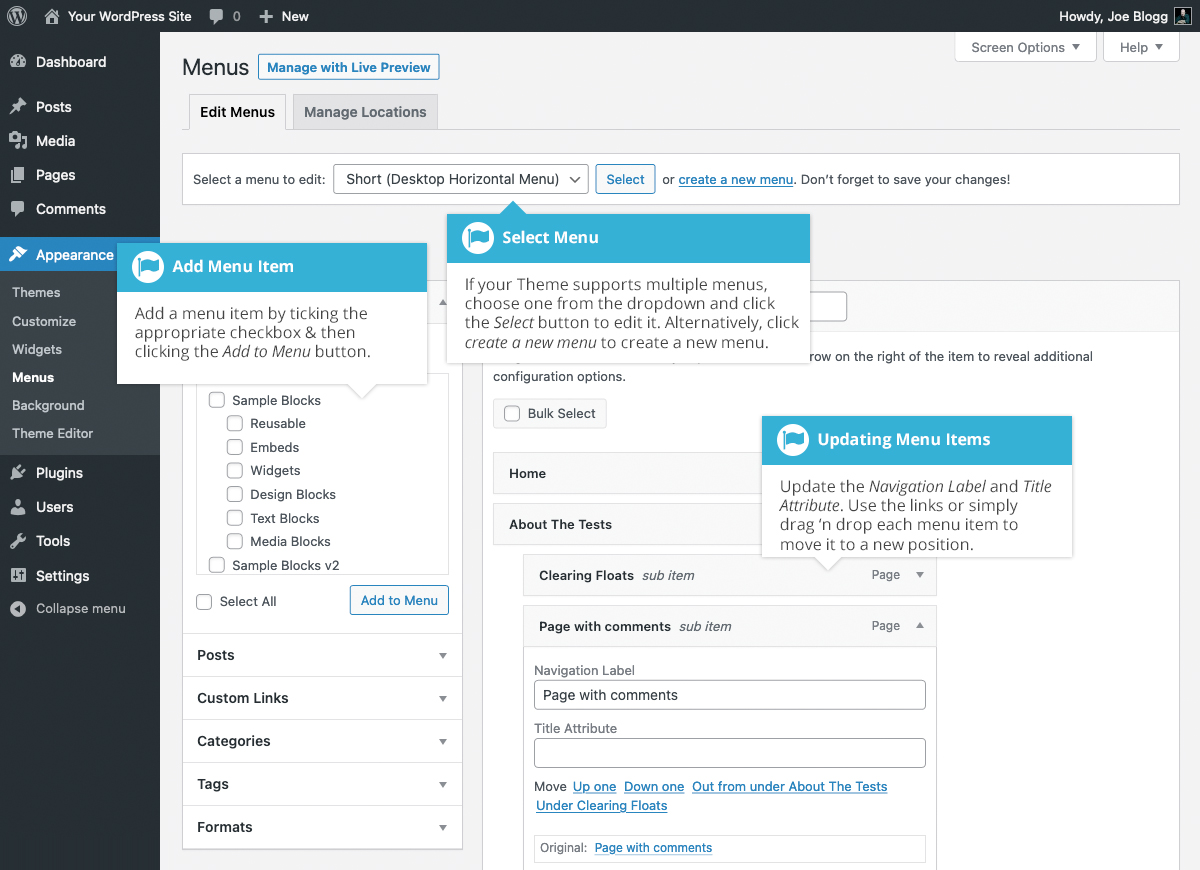当前的菜单项列表位于菜单屏幕的右侧列中。如果您的网站上有多个菜单,页面顶部会显示一个下拉列表,使您可以选择要编辑的菜单。只需从 「选择要编辑的菜单」下拉列表中选择要编辑的菜单,然后单击「选择」按钮即可。然后将显示您所选菜单的菜单项。
菜单页面右栏中的项目将与您网站上显示的菜单项相匹配。单击每个菜单项名称旁边的向下箭头将显示该特定菜单项的选项面板。在此选项面板中,有几个可以更新的项目。您可以使用屏幕右上角的 「屏幕选项」选项卡显示或隐藏额外字段,例如链接目标、CSS 类、链接关系 (XFN)或说明。
- URL – 仅针对自定义链接显示,并将包含单击该菜单项时要导航到的 URL
- 导航标签– 这是将在您网站的实际菜单中显示的标签
- 标题属性– 这是当鼠标鼠标悬停在菜单项上时出现的工具提示
- 在新窗口/选项卡中打开链接 –(默认情况下隐藏) 您可以将菜单项设置为在同一窗口或选项卡 (默认) 或新窗口或选项卡中打开。通过勾选 「屏幕选项」面板上的「链接目标」选项,可以使该选项可见
- CSS 类–(默认隐藏) 要添加到此菜单项的可选 CSS 类。通过勾选 「屏幕选项」面板上的「CSS 类」选项,可以使该选项可见
- 链接关系 (XFN) –(默认情况下隐藏) 允许生成 XFN 属性,以便您可以显示您与所链接网站的作者/所有者的关系。通过勾选 「屏幕选项」面板上的「链接关系 (XFN)」选项,可以使该选项可见
- 描述–(默认情况下隐藏) 链接的描述。这可能会出现也可能不会出现,具体取决于主题。通过勾选 「屏幕选项」面板上的「描述」选项,可以使该选项可见
通过使用标题属性输入字段下方的链接或单击菜单项的标题区域并将菜单拖放到新位置,可以将每个菜单项移动到菜单层次结构中的新位置。如果您选择拖放菜单项,当您将鼠标悬停在正确的区域上时,鼠标将变成四向箭头。
更新菜单项后,单击「保存菜单」按钮。